Felhasználói kérdés
Szia!
Nemrég csíkok és hullámok kezdtek megjelenni a számítógépem képernyőjén, a kép néha megrándulhat egy vízszintes csík mellett.
Ez csak játékokban történik. Megpróbáltam újratelepíteni a Windows rendszert, megváltoztatni a videoillesztőt - a hatás nulla. Ezek a videokártyán található tárgyak (a szervizközpontban mondták nekem), és ezen változtatni kell. Vagy vannak más lehetőségek?
Jó nap!
Általában a torzítások jelenléte a képernyőn nagyon riasztó jel. Csíkok és hullámok jelenhetnek meg a képernyőn mind a szoftverrel, mind a hardverrel kapcsolatos problémák esetén. Ebben a cikkben megpróbálom szétszedni a legalapvetőbb dolgot, amellyel szembe kell nézni, mit lehet tenni és megtenni a diagnózis felkutatásához és az ok megtalálásához. (nos, ismerve a probléma lényegét - gyakran egyedül megoldhatja 😉).

Fotó függőleges (vízszintes) csíkokkal és hullámokkal rendelkező monitorról (például, hogy megértsük, mi a tét)
Mi a teendő, ha a képernyőn hullámok és csíkok jelennek meg
1. LÉPÉS: ellenőrizze, hogy a monitort a számítógéphez csatlakoztató kábel sértetlen-e
Az első dolog, amivel kezdeni szeretnék, az a kábel (ez kissé nagyszerű lehet, és mégis!)... A helyzet az, hogy véletlenül megölheti, megrághatja (például háziállat, macska) stb.
És általában sok felhasználó nem mindig csavarozza a VGA kábelt (például) csavarokkal, hogy az ne jöjjön ki. Gyakran egyszerű dugaszkorrekció oldja meg a problémát.
Az alábbi képen sérült USB-kábel látható (a videokábel ugyanúgy sérült) ...

Hozzáteszek még pár megjegyzést (a vezetékek tekintetében):
- ne használjon hosszú kábeleket: ha a videokábel hossza meghaladja a 3 métert, akkor a képernyőn megjelenő kép torzulni kezdhet (itt természetesen sok múlik a monitoron);
- nézze meg, hogy a videokábel összefonódott-e a nyomtató kábelével, a telefonos töltéssel, a kábeltévével stb. Az a tény, hogy ezek az elemek zavarhatják (különösen árnyékolás hiányában)... Próbálja meg a videokábelt más vezetékektől távol tartani.
2. LÉPÉS: figyeljen, ha műtárgyak jelennek meg
Közvetlenül a számítógép bekapcsolása után, azaz jelen vannak az összes alkalmazásban és játékban, amikor belépnek a BIOS-ba (), és az operációs rendszert betöltik, és miután betöltődött;
Csak egy bizonyos szakaszban jelennek meg: például az operációs rendszer betöltésekor, majd eltűnnek. Vagy amikor belép egy adott játékba, vagy a játékban eltöltött idő után.
Ha az első esetben egyáltalán lehetetlen dolgozni a PC-nél, és ki kell küszöbölni az okot (ronthatja a látását), akkor a másodikban például elég sokáig folytathatja a munkát.
Egyébként egy ilyen egyszerű megfigyelés segít meghatározni a meghibásodás okát. Például, ha csak egyetlen játékban vannak tárgyak, akkor valószínűleg a probléma a hőmérsékletben, a meghajtóban, a játék hibáiban rejlik.
Azt is megjegyzem, hogy a második esetben sokkal nagyobb az esély egy PC / laptop helyreállítására (anyagköltség nélkül)!
3. LÉPÉS: Csatlakoztasson egy másik monitort a diagnosztikához
Ez a lépés nagyon fontos!
Ez lehetővé teszi számunkra annak megállapítását, hogy az artefaktumok problémája kapcsolódik-e a monitor meghibásodásához, vagy a rendszeregység (videokártya, alaplap) problémáihoz.
Biztosan minden házban van PC, van TV vagy valamilyen más képernyő ✌. Például, ha csíkok jelennek meg a laptop képernyőjén, csatlakoztassa azt egy szokásos monitorhoz, és nézze meg, hogy nincs-e torzulás a képen. Most minden modern monitor egyszerűen és gyorsan csatlakoztatható a számítógéphez HDMI-kábel segítségével (szinte minden számítógép-üzletben kapható).
Az alábbi fotón: egy tévét csatlakoztattak egy laptophoz, hogy lássák, vannak-e tárgyak a tévéképernyőn.

Ha egy másik képernyőn nincsenek tárgyak, és minden rendben van: A probléma a monitorral van. Egyébként a CRT monitoroknál régen gyakran volt probléma a vízszintes csíkokkal. Általánosságban elmondható, hogy ha maga a monitor a hibás a képernyőn megjelenő csíkok miatt, akkor mivel nincs tapasztalata a berendezések javításában, nem nélkülözheti.
Ha tárgyak vannak egy másik monitoron: akkor a probléma valószínűleg a számítógépén van: a probléma vagy a szoftverrel, vagy a hardverrel van. Találjuk ki tovább ...
4. LÉPÉS: ellenőrizze az alkatrészek hőmérsékletét (grafikus kártya, CPU)
Ha csíkok vannak a képernyőn, először is meg kell néznie a videokártya hőmérsékletét. Ezt meg lehet tenni a különlegességek használatával. segédprogramok:.
Az alábbiakban egy példát mutatunk be. A hőmérséklet ellenőrzése a GPU-Z segédprogramban (lásd a "GPU hőmérséklet" sort).

Általában nehéz pontos értéket megadni. a videokártya kritikus hőmérséklete : itt figyelnie kell az adott modellt (használja a gyártó webhelyét). De általában 80 gr felett minden. Celsius - figyelmeztetnie kell egy alapos ellenőrzésre.
Segíteni!
A videokártya megengedett és kritikus hőmérsékletének megismerése:
Ha túlmelegedésre gyanakszik, először is ajánlott tisztítsa meg a számítógépet a portól , cserélje ki a hőzsírt. A por gyakran elzárja a szellőzőnyílásokat, csökkentve a légkeringést. Ennek eredményeként a rendszeregység (laptop) belsejében a hőmérséklet emelkedni kezd.
A laptopokban egyébként könnyű meghatározni a túlmelegedést, ha a szellőzőnyílásokhoz viszi a kezét (általában bal oldalon vannak): nagyon forró levegő kezd kijönni onnan, sőt meg is éghet.
Egyébként ezek a segédprogramok mérhetik a hőmérsékletet a játék során, nyomon követve az összes csúcsot és mélypontot. Amint észreveszed a látszatot leletek- ellenőrizze a hőmérsékletet.
Segíteni!
1) A videokártya teljesítményének ellenőrzése, megbízhatóság és stabilitás tesztelése -
2) Hogyan kell elvégezni a processzor és a rendszer egészének stressztesztjét, megtartja-e a frekvenciákat, van-e túlmelegedés?
Általában, fordítson különös figyelmet a hőmérsékletre forró nyári hónapokban, amikor a PC-alkatrészeket gyakran jelentős értékekre melegítik fel. A hőmérséklet csökkentéséhez a rendszeregységben - csak távolítsa el az oldalsó fedelet, és ellenkezőleg helyezzen egy szokásos ventilátort.
Vannak különlegességek a laptopokhoz. poháralátétek, amelyek segítenek javítani a légkeringést (ennek köszönhetően 5-10 Celsius-fokkal csökkenthető a hőmérséklet).
5. LÉPÉS: ellenőrizze és frissítse a videokártya illesztőprogramjait
A sofőrök mindennek a feje ...
A videokártya illesztőprogramjai jelentősen befolyásolhatják a kép minőségét (különösen a 3D-s játékok esetében).
Például 15 évvel ezelőtt több illesztőprogram-verzióm volt (hivatalos és nem) az ATI Radeon 8200 videokártyán (ha nem tévedek).
Tehát a hivatalos illesztőprogramokon a legfrissebb verziónál volt egy hiba: a játékok egyes elemei (különösen a tűz) nem voltak láthatók - helyette néhány négyzet futott, helyenként csíkok ... Amikor a a sofőrök, minden működött, ahogy kell. Idővel a fejlesztők kijavították ezt a hibát ...
Egyébként figyeljen arra, hogy a számítógép hogyan fog működni az illesztőprogramok eltávolításakor: lesznek-e csíkok vagy hullámok. Az alábbiakban egy cikkre mutató link található, amely segít eltávolítani és frissíteni az illesztőprogramokat.
Segíteni!
Az AMD, nVidia és Intel HD videokártya illesztőprogramjának frissítése: A-tól Z-ig -
6. LÉPÉS: Néhány szó a videokártya túlhúzásáról
Ha túlhúzta a videokártyáját, akkor valószínűleg műtárgyak jelenhetnek meg (különösen, ha még soha nem tett ilyet, és nincs gyakorlati tapasztalata 👀).
A túlhajszolás valójában egy egész tudomány, ahol pontosan meg kell tudni és érezni kell, hogy a vas hogyan fog viselkedni. (és természetesen mindig van egy bizonyos kockázat).
Próbálja meg alaphelyzetbe állítani a frekvenciákat, és ellenőrizze a funkcionalitást. Általános szabály, hogy ha a probléma sikertelen túlhúzással volt összefüggésben, akkor megoldódott.

Képernyőkép a Doom 3 játékból: vegye figyelembe a fehér pontokat - egy sikertelen túlhúzás eredménye
Általánosságban elmondható, hogy a legtöbb esetben sikertelen szoftveres tuningolással a modern videokártyák, processzorok és memória önmagában visszaállítja a beállításokat biztonságosakra.
7. LÉPÉS: ellenőrizze, hogy van-e támogatás az árnyékolók szükséges verziójához
Minden videokártya támogatja az árnyékolók egy bizonyos verzióját (és a játékok egyébként egy bizonyos verziót is igényelnek, lásd minden játék leírását).

A lényeg: ha új játékot próbálunk futtatni messze nem új videokártyán, akkor lehetséges, hogy az nem támogatja a szükséges pixel árnyékolókat.
Általában ebben az esetben általában a Windows tájékoztatja Önt arról, hogy a játék nem indítható el, hiba jelenik meg. De néha ez nem történik meg, és a játék a kép torzításával kezdődik (különösen most vannak olyan speciális shader emulátorok, amelyek lehetővé teszik a játékok fejlesztők által nem jóváhagyott videokártyákon történő futtatását).
Ezért, ha valamelyik játékban problémája van, ellenőrizze : A videokártya modellje szerepel-e a játék által támogatott listában.
Segíteni!
A videokártya memóriájának, típusának és egyéb jellemzőinek megismerése
8. LÉPÉS: mire kell még figyelni (hardverhiba: videokártya, alaplap)
Általános szabály, hogy hardverproblémák esetén a műtermékek mindenhol megjelennek: a BIOS-ban, a Windows betöltésekor, játékokban vagy bármely más programban. Bizonyos esetekben műtárgyak jelennek meg, amikor a videokártya bizonyos hőmérsékletekre felmelegszik (például játékokban), stb. Leggyakrabban ennek oka a grafikus chip elhatárolása vagy a memóriachipek túlmelegedése.
Megpróbálhatja a következőket: nyissa meg a rendszeregységet, vegye ki a videokártyát és ellenőrizze. Van rajta látható sérülés? Valószínűleg nem lesznek vizuális jelei annak meghibásodásának (statisztikák személyes tapasztalatok alapján).
Bőséges por és magas hőmérséklet esetén azonban a AIDA, Speccy, Ezt ajánlom:
1) Először: tisztítsa meg a rendszeregységet a portól (normál porszívóval kifújható). .
2) Fordítson különös figyelmet a videokártya kapcsolataira. Próbálja meg tisztítani a kontaktusait egy szokásos gumiszalaggal. (tisztítsa meg az alaplapra csatlakozó részt)... Ezután fújja át a bejáratot, ahol be van helyezve. Ez a módszer segít a leleteknél, de nem minden esetben.
3) Ha a tárgyak nem tűntek el, akkor nem lesz felesleges ellenőrizni a videoadaptert egy másik működő számítógépen (azonban megértem, hogy ez a tanács nem valószínű, hogy megfelel a hétköznapi felhasználóknak, nem mindenkinek van 2 számítógépe otthon ...).
Az alábbi fotó megmutatja, hogy néznek ki a normál kondenzátorok (piros nyilak) és a duzzadt kondenzátorok (bekarikázva).

Az alaplap / videokártya meghibásodhatott rajtad kívül álló okok miatt (azaz túlhúzás nélkül)... Például megugrott az áram, gyári hiba, túlmelegedés stb.
Általában a vassal kapcsolatos problémákra (és a javítási tapasztalatok hiánya), jobb, ha kapcsolatba lép a szervizközponttal.
Igaz, azonnal figyelmeztetni akarlak:
1. Néhány kézműves javasolhatja a videokártya chipjének javítását és cseréjét. Drága (majdnem olyan, mint egy új videokártya), és nem tudni, hogy a javításokat hogyan hajtják végre, és a későbbiekben hogyan viselkedik a videokártya. Általában nem ajánlom;
2. Felajánlhatják a videokártya felmelegedését (néha hívják forró). Ez a téma konkrét és kiterjedt. De azonnal el akarom mondani, hogy egy ilyen javított videokártya (legjobb esetben) nem fog sokáig működni, legfeljebb további hat hónapig. Akkor úgyis véget ér ...
Ezeknek a problémáknak a legelőnyösebb lehetősége a videokártya cseréje egy új kártyára. Végül olcsóbban jön ki a pénztárcának ... 👌
Egyébként szeretnék pár linket adni a barkács videokártya javításáról:
- rögzíthető-e a videokártya a sütőben;
A videokártya minden számítógép vagy laptop egyik fontos eleme. Mint bármely más alkatrész, ez idővel meghibásodhat. A meghibásodás kezdeti jele általában műtárgy.
A legtöbb esetben természetesen meg lehet gyógyítani, az alábbiakban elmondom, hogyan kell csinálni. Először azt javaslom, hogy olvassa el a probléma teljes meghatározását.
Meghatározás
Mik azok a tárgyak? Ezek különféle torzulások a monitor képernyőjén. Leggyakrabban színes pontok, függőleges vagy vízszintes csíkok, tükröződések vagy kiemelések formájában jelennek meg. Elhelyezhetők a monitor teljes képernyőjén és annak külön részén is.
Főként akkor jelennek meg, ha nagy terhelés nehezedik a kártya grafikus magjára. Például játék közben futtasson erőforrás-igényes grafikus szerkesztőket vagy alkalmazásokat (Photoshop, 3ds Max, After Effects és mások).

A videokártyán található tárgyak azonban mindig jelen lehetnek. Ez a grafikus kártya közvetlen meghibásodását jelzi. Ebben az esetben meg kell próbálnia saját maga újraéleszteni, vagy el kell vinnie egy szervizközpontba.
Nagyon fontos, hogy a monitor képernyőn meg lehessen különböztetni a műtermékeket az elhalt pixelektől. A törött pixelek fehér, fekete vagy színes pontok a képernyőn. Állandóak és mindig jelen vannak, miközben a monitor be van kapcsolva. Könnyű ellenőrizni jelenlétüket, csak csatlakoztassa a monitort egy másik számítógéphez vagy laptophoz.
Miután megtudta, hogyan néznek ki a műtárgyak, és hogyan kell helyesen azonosítani őket, folytathatja a megjelenés okait és a megszüntetésüket.
A megjelenés okai
Valójában ennek a meghibásodásnak számos oka lehet, de a kényelem érdekében azt javaslom, hogy ossza fel őket néhány csoportra:
- Szoftver... Lehet, hogy helytelenül vannak megadva a tábla beállításai, az illesztőprogramok régi vagy instabil verziói, vagy magában a játékban vagy az alkalmazásban találhatók.
- Hardver... Amikor a probléma az eszköz oldalán van. Ez lehet egy video chip penge, duzzadt kondenzátorok stb.
Vizsgáljuk meg alaposabban az egyes csoportokat, és próbáljuk meg megjavítani a videokártyát.
Szoftver
Az ilyen jellegű műtermékek kizárólag játékokban vagy erőforrás-igényes alkalmazásokban jelennek meg, főként 3D-s grafikát használva.

Az ilyen programok nagy terhelést okoznak a videokártyán, és ez már nem képes megfelelően feldolgozni az átvitt információt, és összetett és gyorsan frissített képet jelenít meg a képernyőn.
Mi a teendő és hogyan javítható a helyzet:

Hardver
Leggyakrabban hardverproblémák esetén a videokártya a következő okokból esik műtermékké:

Szia.
Ha sok hibát és problémát el tud viselni a számítógépen, akkor nem tudja elviselni a képernyő hibáit (ugyanazokat a csíkokat, mint a bal oldali képen)! Ezek nem csak zavarják a nézetet, de károsíthatják a látását is, ha hosszú ideig ilyen képernyőn dolgozik.
A képernyőn megjelenő csíkok különböző okok miatt jelenhetnek meg, de leggyakrabban a videokártyával kapcsolatos problémákhoz társulnak (sokak szerint műtárgyak jelentek meg a videokártyán ...).
A tárgyak alatt a kép bármilyen torzulását értjük a PC-monitoron. Leggyakrabban hullámok, színtorzulások, négyzetes csíkok a monitor teljes területén. Tehát mit kezdjek velük?
Azonnal szeretnék egy kis foglalást foglalni. Sokan összekeverik a videokártyán található tárgyakat a monitor elhalt pixeleivel (egyértelmű különbséget az 1. ábra mutat be).
A halott képpont egy olyan fehér pont a képernyőn, amely nem változtatja meg a színét, amikor a képernyőn megjelenő kép megváltozik. Ezért meglehetősen könnyű észlelni, ha váltakozva árasztja el a képernyőt különböző színekkel.
Az artefaktumok a monitor képernyőjének olyan torzításai, amelyek nem kapcsolódnak magához a monitorhoz kapcsolódó problémákhoz. Csak annyit, hogy a videokártya ilyen torz jeleket küld neki (ez sok okból történik).
Különböztesse meg a szoftvertermékeket (például illesztőprogramokkal társítva) és a hardvert (magához a hardverhez társítva).
Program-leletek
Rendszerint néhány 3D-s játék vagy alkalmazás indításakor jelennek meg. Ha a Windows betöltésekor (szintén a Windows-ban) észleli az artefaktumokat, akkor valószínűleg ezzel foglalkozik hardveres tárgyak (róluk alább a cikkben).
Számos oka lehet a műtárgyak megjelenésének a játékban, de a legnépszerűbbeket elemzem.
1) Először azt javaslom, hogy ellenőrizze grafikus kártya hőmérséklete amikor dolgozik. Az a helyzet, hogy ha a hőmérséklet elérte a kritikus értékeket, akkor minden lehetséges, a képernyőn megjelenő kép torzításától kezdve az eszköz meghibásodásáig.

A videokártya hőmérsékletének megállapításáról az előző cikkemben olvashat:
Ha a videokártya hőmérséklete meghaladja a normát, azt javaslom, hogy tisztítsa meg a számítógépet a portól (és tisztításkor fordítson különös figyelmet a videokártyára). Figyeljen a hűtők munkájára is, lehet, hogy néhányuk nem működik (vagy eltömődött a portól, és nem forog).
Leggyakrabban a túlmelegedés forró nyári hónapokban jelentkezik. A rendszeregység alkatrészeinek hőmérsékletének csökkentése érdekében ajánlott még az egység fedelét is kinyitni, és rendszeres ventilátort tenni előtte. Ez a primitív módszer segít jelentősen csökkenteni a hőmérsékletet a rendszeregységben.

A számítógép tisztítása a portól:
2) A második ok (ráadásul elég gyakran) az illesztőprogramok a videokártyához... Szeretném megjegyezni, hogy sem új, sem régi vezetők nem garantálják a jó teljesítményt. Ezért azt javaslom, hogy először frissítse az illesztőprogramot, majd (ha a kép ugyanolyan rossz) gördítse vissza az illesztőprogramot, vagy telepítsen egy még régebbi verziót.
Előfordul, hogy a "régi" illesztőprogramok használata indokoltabb, és például nem egyszer segítettek abban, hogy élvezhessek egy játékot, amely nem volt hajlandó megfelelően működni az illesztőprogramok új verzióival.

Az illesztőprogramok frissítése egyetlen kattintással:
3) Frissítse a DirectX és a .NetFrameWork programot. Itt nincs mit kommentálni, adok pár linket az előző cikkeimhez:
4) Az árnyékolók támogatásának hiánya - szinte biztos, hogy műtárgyakat jelenít meg a képernyőn ( árnyékolók- ez egyfajta szkript a videokártyához, amely lehetővé teszi különféle speciális megvalósítását. hatások a játékokban: por, hullámzás a vízen, szennyeződés részecskék stb., minden, ami annyira reálisvá teszi a játékot).
Általában, ha megpróbál új játékot futtatni egy régi videokártyán, hibaüzenetet kap, amely azt állítja, hogy az nem támogatott. De néha ez nem történik meg, és a játék egy videokártyán fut, amely nem támogatja a szükséges árnyékolókat (vannak olyan speciális árnyékoló emulátorok is, amelyek segítenek új játékok elindításában a régi számítógépeken).
Ebben az esetben csak alaposan meg kell vizsgálnia a játék rendszerkövetelményeit, és ha a videokártyája túl régi (és gyenge), akkor általában nem fog tudni semmit megtenni (kivéve a túlhúzást ... ).
5) Nál nél a videókártya túlhúzása leletek jelenhetnek meg. Ebben az esetben állítsa alaphelyzetbe a frekvenciákat, és állítson vissza mindent az eredeti állapotába. Általában a túlhúzás meglehetősen bonyolult téma, és ha nem használ ügyes megközelítést, akkor egyszerűen letilthatja az eszközt.
6) A hibás játék a kép torzulását is okozhatja a képernyőn. Erről általában megtudhatja, ha megnézi a játékosok különféle közösségeit (fórumok, blogok stb.). Ha van ilyen probléma, akkor nemcsak Ön fog szembesülni vele. Biztosan arra is kérnek megoldást erre a problémára (ha van ilyen ...).
Hardvertermékek
A szoftvertermékek mellett lehetnek hardvertermékek is, amelyeket a rosszul teljesítő hardverek okoznak. Rendszerint mindenhol be kell őket tartani, bárhol is legyen: a BIOS-ban, az asztalon, a Windows betöltésekor, játékokban, bármilyen 2D és 3D alkalmazásokban stb. Ennek oka leggyakrabban a grafikus chip elhatárolása, ritkábban vannak problémák a memóriachipek túlmelegedésével.
A hardvertermékekkel az alábbiak szerint járhat el:
1) Cserélje ki chip a videokártyán... Drága (a videokártya költségeihez viszonyítva), borongós olyan irodát keresni, amely javításokat végez, hosszú időbe telik a szükséges chip megkeresése stb. Egyelőre nem tudni, hogyan fogja elvégezni ezt a javítást ...
2) Önállóan próbálkozik bemelegítse a videokártyát... Ez a téma meglehetősen kiterjedt. De rögtön elmondom, hogy ha egy ilyen javítás segít, az nem sokáig segít: a videokártya egy héttől fél évig (néha akár egy évig) is működik. A videokártya bemelegítéséről olvashat a szerzőtől: http://my-mods.net/archives/1387
3) A videokártya cseréje egy újra. A leggyorsabb és legegyszerűbb megoldás, amelyre előbb-utóbb mindenki rátalál, amikor műtárgyak jelennek meg ...
Nekem ennyi. Jó számítógépes munka mindenkinek és kevesebb hiba 🙂
Nem minden felhasználó tudja, miért jelennek meg, és hogyan lehet megszüntetni a videokártya-tárgyakat.
Ez azonban gyakori eset, és a számítógép számos jellemzője a képernyőn megjelenő kép szempontjából a munka minőségétől függ.
Tartalom:
Meghatározás
Mik azok a tárgyak? Ezek hirtelen, feltétel nélkül és zavarják a munkát.
Gyorsan és gyorsan eltűnhetnek, vagy elég sokáig jelen lehetnek.
Számos típus létezik:
- A vakító szerű fénypontok megjelenése a képernyőn;
- Tehermentes területek vagy függőleges, vízszintes csíkok látszanak;
- A kép egyes részeinek kaotikus szórása a képernyőn stb.
Leggyakrabban ez a jelenség akkor jelentkezik, amikor olyan programokat és játékokat használnak, amelyek elég jelentősen terhelik ezt az eszközt.
Ezek elsősorban online játékok, grafikus szerkesztők, például néhány stb.
Ilyen torzulások jelenhetnek meg kizárólag a játék során, és egy ideig a kikapcsolás után is.
A következő okból jelennek meg: a videokártya nem tudja megfelelően és teljes mértékben feldolgozni a képet.
Ennek eredményeként a képernyőre továbbítja annak torzított változatát, tele ilyen problémákkal. A kép változik és lebeg.
Nagyon fontos megkülönböztetni ezt a jelenséget a holt pixelektől. A képernyőn a törött pixelek fehér vagy világoszöld területek a monitoron. Állandóak, nem mozognak és bekapcsoláskor mindig jelen vannak, mivel közvetlenül kapcsolódnak ehhez, és nem a számítógép szoftverjellemzőihez.
Okoz
Mint szinte minden bontásnál, előfordulásának minden oka két nagy csoportra osztható. Az első ezek közül a hardver, vagyis közvetlenül az eszközhöz van társítva.
A második szoftver, ill.
Hardver
Az ilyen leletek mindig megjelennek. Vagyis jelen vannak mind 2D képekben, például betöltéskor, mind 3D-ben.
Jelenleg semmilyen módon nem függenek a kártya terhelésétől, és állandóan vagy időszakosan eltűnhetnek.
Az ilyen problémák jellegzetes jellemzője, hogy idővel növekednek, mivel a térkép negatív folyamatai tovább fejlődnek. Ennek eredményeként a meghibásodás oda vezethet, hogy a számítógép teljesen leáll vagy gyorsan lefagy.
Ebben az esetben azt mondhatjuk, hogy magában a kártyában azonnali fizikai meghibásodás következik be.
Néhány sorozat és márka kevésbé hajlamos az ilyen bontásokra, mások inkább.
Egy másik típusú hardverprobléma a számítógép működésében bekövetkező változások, amelyek negatívan befolyásolják a kártya működését.
Ezért könnyebb időben kicserélni, mivel a javítás után még mindig egy évig nem fog normálisan működni.
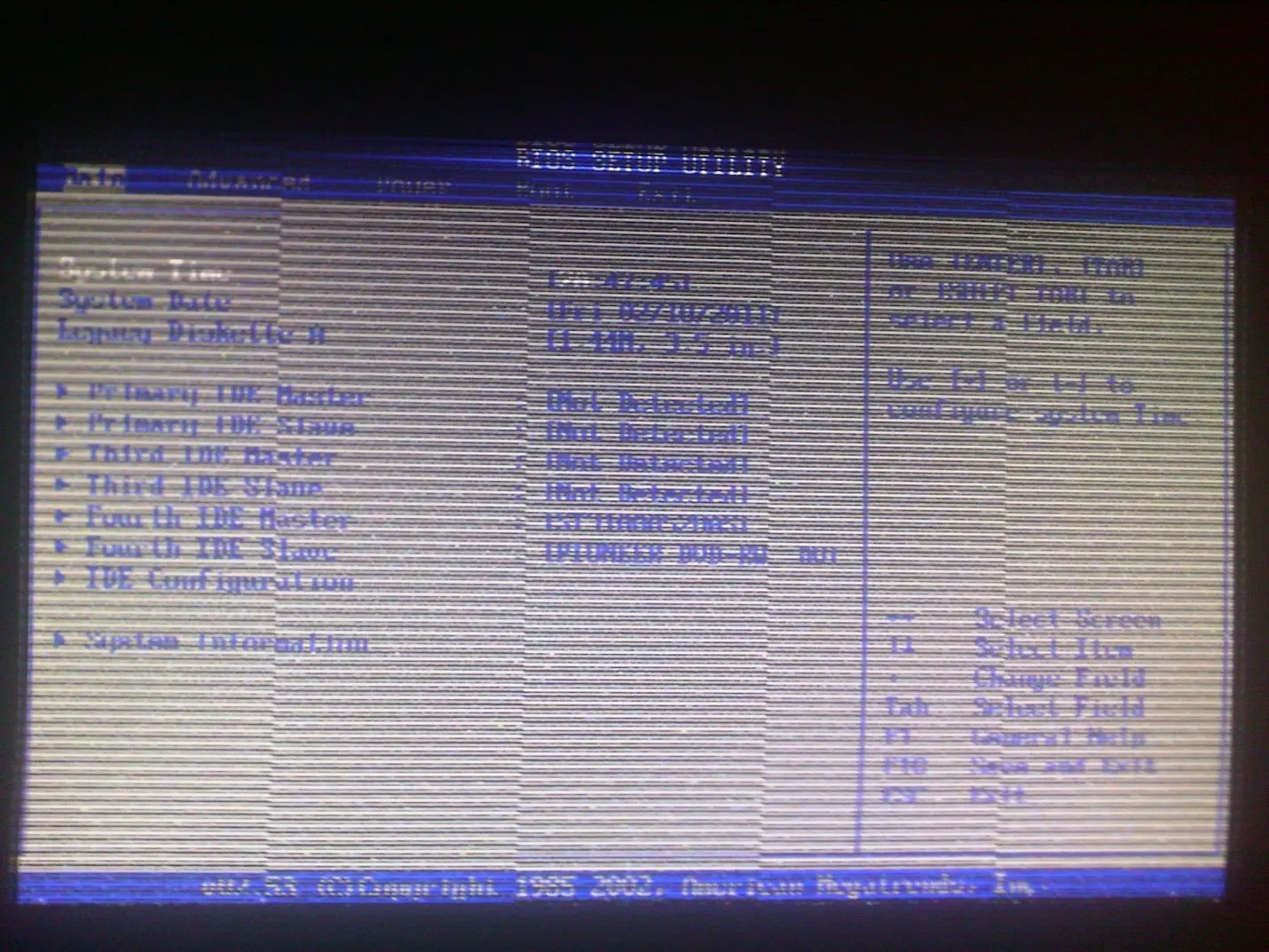
Szoftver
Könnyű megkülönböztetni az ilyen típusú hibákat.... Kizárólag 3D-s játékokban, vagy akár egy adott játékban fordulnak elő.
Ez annak a ténynek köszönhető, hogy nagyon magas, és nem képes helyesen feldolgozni vagy átvinni a bonyolult és gyorsan frissülő képet.

Javítás
A második lépés a problémás játék beállításainak és gyakoriságának visszaállítása az alapértelmezettre. Gyakran a probléma már ebben a szakaszban megszűnik.
De ahhoz, hogy elég kényelmes legyen a játékhoz, tegye a következőket:
- Frissítse a memóriakártya illesztőprogramjait az útvonal mentén Eszközkezelő- Video adapterek - Memóriakártya;

- Kérjük, frissítse, különösen, ha egy adott játékban hibák fordulnak elő;

- illesztőprogramjának, a gyártó segédprogramjának vagy egy speciális segédprogramnak a használata;
- Fokozatosan növelje a frekvenciákat és tesztelje a játékot (egy ilyen folyamat segítségével kiderül, hogy melyik maximális frekvencián játszhat problémamentesen, főleg a GPU paraméterétől függ);
- Amint megtalálható a kényelmes működés maximálisan megengedett gyakorisága, indítsa újra a számítógépet.

Ha azonban egy régi, kevés memóriával rendelkező videokártya van telepítve a számítógépére, akkor a hibaelhárítás minden esetben lehetetlen.
A Windows és a BIOS betöltésekor fellelhető tárgyak hibás vagy túlmelegedett videokártyával jelennek meg.
Mik azok a tárgyak?
Műtárgyak- ezek csíkok, pontok, egyéb képhibák, amelyek működés közben vagy a készülék bekapcsolása során megjelenhetnek a számítógép képernyőjén. Ritka esetekben ez a probléma a monitor meghibásodásával jár, de leggyakrabban a videokártya a hibás.
Fontos! Néhány felhasználó összekeveri az elhalt pixeleket a tárgyakkal. Az alábbi első kép egy törött pixelt mutat, a második pedig a műtárgyakat:

Amint láthatja, a halott pixelek és a műtárgyak közötti különbség jelentős. A törött pixelek a monitoron lévő pontok, amelyeket a monitor mátrixának hibái okoznak. A videokártya hibás működése miatt műtárgyak jelennek meg.
Hogyan távolíthatom el a műtermékeket a Windows indításakor?
A műtárgyak megjelenésének oka lehet szoftver és hardver.
Szoftvertermékek
Frissítse a DirectX-et, a legújabb verzió letölthető a linkről.
Frissítse a grafikus kártya illesztőprogramjait.
Ha a műtermékek csak akkor jelennek meg, amikor egy adott programmal vagy játékkal dolgoznak, próbálkozzon frissítéssel a legújabb verzióra.
Ha túlhúzta a grafikus kártyát, kérjük, állítsa vissza a gyári beállításokat.
Hardverproblémák
- Ellenőrizze, hogy a videokártya túlmelegedett-e (). A számítógépen végzett normál munka során a videokártya hőmérséklete nem haladhatja meg az 50-60 fokot. A számítógépes játékok bekapcsolásakor a videokártya terhelése nagymértékben megnő, és a videokártya normál hőmérséklete 85-90 foknak tekinthető. Ha a hőmérséklet magasabb, műtárgyakat okozhat, és a berendezés teljes meghibásodásához vezethet.
- A videokártya meghibásodhat, ebben az esetben semmit sem lehet tenni, és ki kell cserélni. A videokártyákat nem lehet megjavítani.
BIOS rendszerindítási artefaktumok
Ha az artefaktumok azonnal megjelennek a számítógép indításakor, miközben a képernyőn megjelennek a BIOS-adatok, és előtte a számítógépet hosszú ideig kikapcsolták, az esetek 90% -ában a videokártya megsérült, és semmit sem lehet tenni.
Ha bármilyen kérdése van, kérjük, írjon róluk a megjegyzésekben.



































